Ubuntu に Xbox コントロールのドライバーをインストールする方法
Xbox ゲームパッドをお持ちで、それを PC でフルに使用したい場合、ここでは、Ubuntu および派生製品に Xbox コントロールのドライバーをインストールする方法を説明します。
すでに多くのゲームが Linux プラットフォームに移植されています。もちろん Valve の Steam もご存知でしょう。
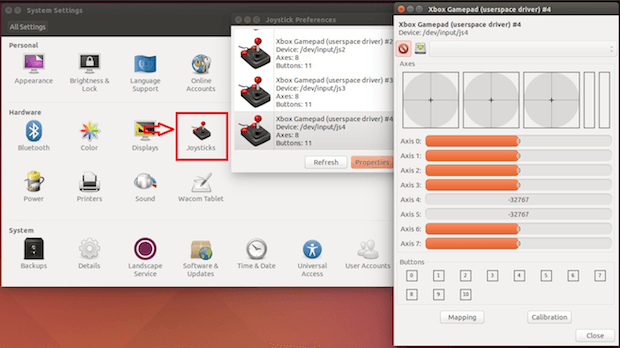
To make it even better, although most people use their keyboard to play games, if you own an Xbox, nothing else stops from getting its control and using it on Ubuntu to play your favorite games on PC.
Ubuntu で Xbox コントロールを使用するには、追加の設定とこのチュートリアルで示すソフトウェアを使って、使用できます。
これは、ユーザー空間で動作するLinux用のXbox/Xbox 360ゲームパッドコントローラで、デフォルトのカーネルドライバであるxpadの代替品です。
USBとワイヤレスの両方で、オリジナルまたはサードパーティ製のXbox OneおよびXbox 360コントロールをサポートします。 Xbox 360用ギターや一部のXbox One用ダンスマットも使用できる場合があります。
Xbox 360 用のステアリング ホイールはサポートされていませんが、興味のある人がいれば追加するのは難しくないでしょう。
ほとんどすべての Xbox 関連のサポートに加えて、ドライバーは Thrustmaster Dual Power 3 ゲームパッドのネイティブ サポートも持っており、振動も含めて通常の Linux ジョイスティック ドライバー上で使用することが可能です。
xpad カーネル ドライバー サポートとは異なり、xboxdrv は幅広い設定オプションを提供します。キーボードとマウス イベントのシミュレート、ボタンと軸の再マップ、自動火災の適用、軸の反転、感度軸の調整、スロットルおよびラダー コントロールのエミュレーション、マクロを送信することが可能です。
Ubuntuおよびその派生版にXboxコントローラー用のドライバーをインストールする方法
UbuntuにXboxコントローラー用のドライバーをインストールして、そこから将来の更新を自動的に受信できるようにするには、以下を実行します:
ステップ1。 ターミナルを開く(CTRL + ALT + Tキーを使用);
Step 2. まだ持っていない場合は、このコマンドでプログラムリポジトリを追加するか、このチュートリアルを使用します;
sudo add-apt-repository ppa:rael-gc/ubuntu-xboxdrvStep 3. コマンドでAPTをアップデートします:
sudo apt-get updateStep 4. 次に下のコマンドでドライバをインストールします;
sudo apt-get install ubuntu-xboxdrvStep 5. 次のコマンドでドライバサービスを開始します:
sudo service xboxdrv restartHow to install for Xbox controller manually or other distros
リポジトリを追加したくない場合、または他の Debian ベースディストリビューションにインストールしてみたい場合、リポジトリのダウンロードページからプログラムの DEB ファイルを取得し、手動(それをダブルクリックすることによって)インストールすることができます
でも覚えておいてください!
そして、このようなインストールを行うには、次のようにします。 このインストール方法を選択すると、プログラムのアップデートを受け取ることができません。
インストール後、Xbox コントローラーの電源を入れ、システム設定から「ジョイスティック」オプションに入ります。
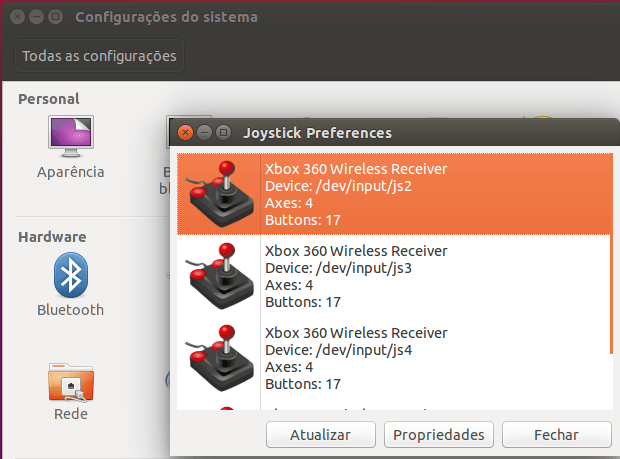
アンインストール
Ubuntuおよび派生製品でXboxコントローラーのドライバーをアンインストールするには、次の操作を行います:
ステップ1。 ターミナルを開く;
ステップ2.以下のコマンドを使用して、プログラムをアンインストールする;
sudo apt-get purge ubuntu-xboxdrv --auto-remove- How to install fun Mad Fish game on Linux via Snap
- How to install Super Nintendo Snes9x emulator on Linux
- How to install Nightfall Hacker game on Linux via Snap
- Meet the one XPlayer, a portable gaming PC with Intel Tiger Lake